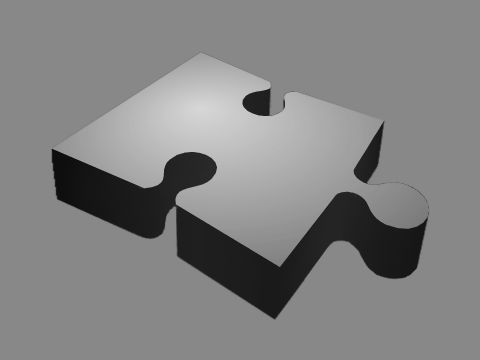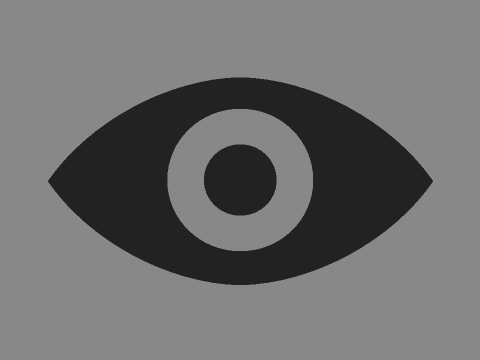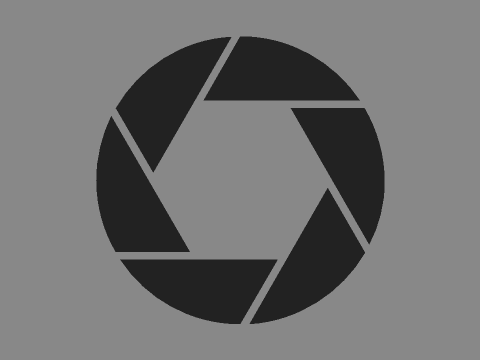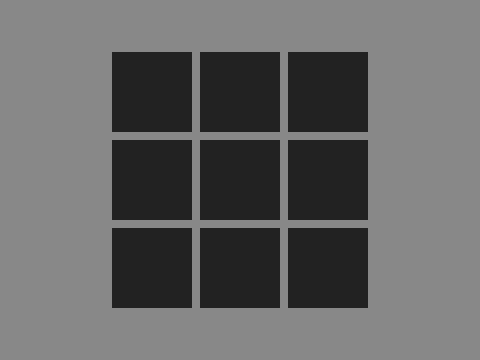Virtual Gallery
VIRTUAL GALLERY OF PHOTOGRAPHY
VIRTUAL GALLERY OF PHOTOGRAPHY
123
Karta nr 10. Czołówka
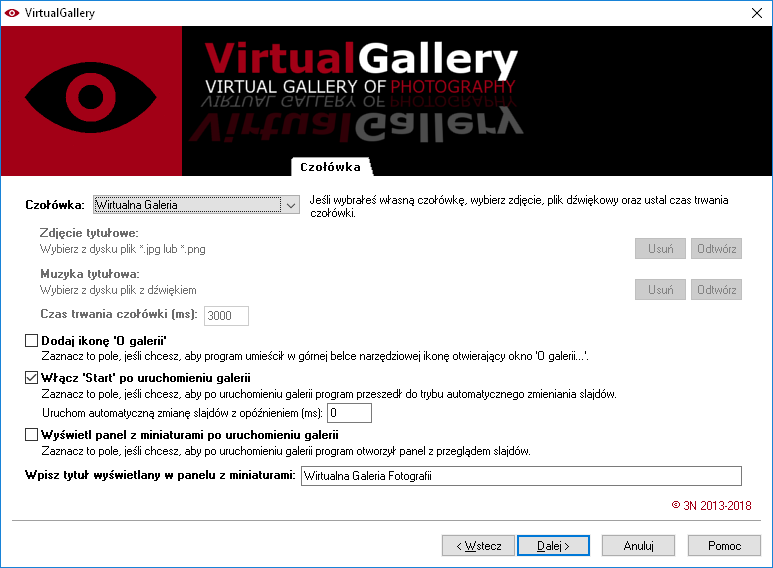
Karta nr 10. Czołówka.
Przed rozpoczęciem właściwego pokazu slajdów program może wyświetlić tzw. czołówkę, czyli slajd wprowadzający. Na slajdzie tym możemy zawrzeć tytuł pokazu, autora itp. Aby włączyć wyświetlanie własnej czołówki należy z rozwijanej listy Czołówka wybrać pozycję Własna.
Trzy pozostałe możliwości, to: Tylko pasek postępu ładowania i Brak (po wybraniu tych pozycji nie będzie wyświetlana żadna czołówka, program przejdzie od razu do właściwego pokazu slajdów) oraz Wirtualna Galeria, która spowoduje wyświetlanie czołówki „firmowej”. Po wybraniu czołówki Własnej powinniśmy dodatkowo wybrać:
- Zdjęcie tytułowe – to plik w formacie jpg lub png, który będzie wyświetlany przed właściwym pokazem zdjęć. Plik ten będzie wyświetlany przez określony czas. Czas ten edytujemy w polu Czas trwania czołówki.
- Muzykę tytułową – tu wybieramy plik dźwiękowy, który będzie towarzyszył wyświetlaniu zdjęcia tytułowego (czyli czołówki). Warunki, które musi spełniać plik dźwiękowy odpowiadają plikowi dźwiękowemu odtwarzanemu w tle.
- Czas trwania czołówki – czas podajemy w milisekundach (1000 ms odpowiada 1 sekundzie).
- Dodaj ikonę „O galerii”. Opcja spowoduje dodanie ikony % do górnego paska z ikonami. Kliknięcie tej ikony spowoduje wyświetlenie pliku z czołówką.
- Włącz „Start” po uruchomieniu galerii. Włączenie tej opcji spowoduje przejście programu (po wyświetleniu czołówki) do trybu automatycznej zmiany slajdów. Jeśli opcji nie zaznaczymy – po wyświetleniu czołówki program wyświetli pierwszy slajd i będzie czekał na reakcję użytkownika. Opcji odpowiada ikona 3 dostępna w oknie przeglądarki. Jeśli ta opcja jest włączona, to możemy ponadto edytować opóźnienie, po którym automatyczna zmiana slajdów zostanie włączona. Opóźnienie to edytujemy w milisekundach.
- Wyświetl panel z miniaturami po uruchomieniu galerii. Jeśli opcja jest włączona, to galeria zachowa się tak, jak w tym przykładzie.
- Wpisz tytuł wyświetlany w panelu z miniaturami. Tekst, który tu wpiszesz, będzie wyświetlony w tytule panelu z miniaturami. Np. w tej galerii będzie to tytuł Zwierzęta dzikie – lwy.